Windows10系统之家 - 安全纯净无插件系统之家win10专业版下载安装
时间:2019-08-26 15:47:58 来源:Windows10之家 作者:huahua
下载win10怎么安装不了?最近有用户反馈,自己下载了win10系统,遇到了安装不了的问题,其实可能是某些方法出现了问题,或是将下载的系统放在了桌面或C盘的原因,下面小编整理了下载win10安装的详细方法,遇到下载win10安装不了的用户,赶紧看过来吧。
下载win10怎么安装不了:
1、到网上搜索下载win10系统,注意请不要放桌面或C盘,可下载到D盘或F盘,win8之后的系统直接右键装载,win7及以前版本使用WinRAR等解压软件解压出来;

2、双击“安装系统.exe”打开Onekey Ghost安装工具,默认会加载gho文件,选择安装位置如C盘,确定;

3、弹出对话框,点击是立即重启电脑;

4、启动后进入这个界面,执行硬盘格式化和系统解压操作;

5、完成解压后电脑自动重启,开始执行win10安装过程;
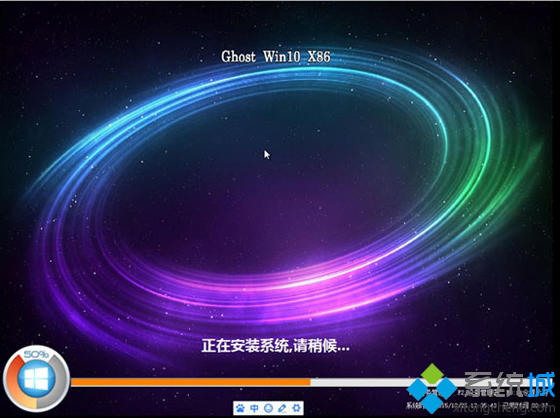
6、安装完成后,重启进入全新win10系统桌面。
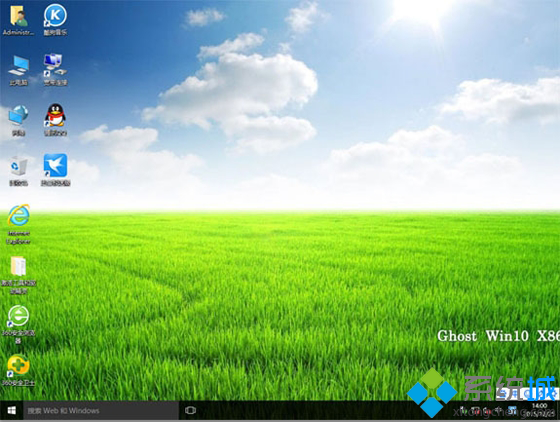
以上便是下载win10怎么安装不了的介绍了,有遇到此问题的用户,可参照以上的方法进行win10系统的下载安装。
相关文章
热门教程
热门系统下载
热门资讯





























